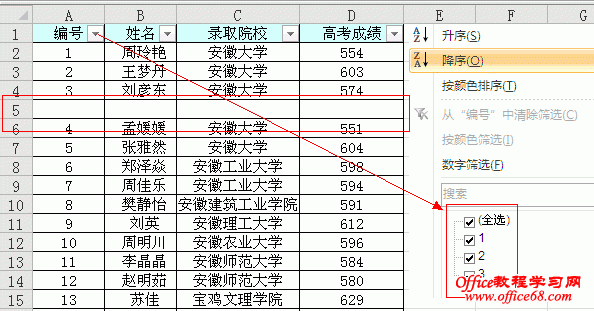|
本文介绍excel筛选功能的所含知识点,包括常用功能、操作步骤、筛选多个项目、合并单元格的自动筛选、空行的处理。 excel筛选功能是使用频率很高的一项操作。那么,excel中如何筛选数据呢?Excel 07以后高版本新增了一些筛选功能。 excel筛选之一: 常用功能 Excel自动筛选本身包含升序、降序、选择、按颜色排序、自定义筛选等功能。自定义筛选时,根据该列的字段的类型(文本型、数值型、日期型等)设定选项,注意该列的字段类型是由该列字段中最多的类型决定的。 数据型:大于/等于/小于、10个最大(可选择,最大500)、平均值以上/下和自定义筛选 excel筛选之二:操作步骤:数据---筛选 (1)如果数据区域中间有空格行的话则需先选中整个筛选区域,然后单击数据---筛选---自动筛选。不然的话会只对连续部分数据区域进行了筛选。 excel筛选之三:自动筛选中如何同时筛选多个项目 在自动筛选下拉框的“文本筛选”下拉框中选择多个项目,单击“确定”按钮。 excel筛选之四:合并单元格的自动筛选 先取消单元格合并,然后选择自动筛选命令,最后再合并该单元格。 excel筛选之五:自动筛选(空行的处理) Excel自动筛选如何确定选择筛选区域,任意单击单个活动单元格时自动筛选,则在该单元格所在的表格首行(即不一定是工作表首列,系统认为的表格以空行和空列分割)的非空列自动生成筛选标题;如果选择了区域后自动筛选,则选择区域的范围内的首行成为筛选标题,但是选择区域是标题列下的整个表格(不是完整表格,进行筛选和排序时不会扩展)。
通过上面这个图,可以看到,如果鼠标在5行以上的区域,然后筛选,单击“编号”的下拉箭头,可以发现,只有1、2、3的数据,实在这个表格的编号有好几百个。 为什么会出现这种情况,就是因为中间第5行是空行的原因。如果要对所有数据进行筛选,就必须选择包含5行空行的才能正确筛选。 总之,一般情况下,Excel要求被筛选是连续区域。如果中间有空行,应删除空行或者注意选中全部数据区域,防止漏选。 |